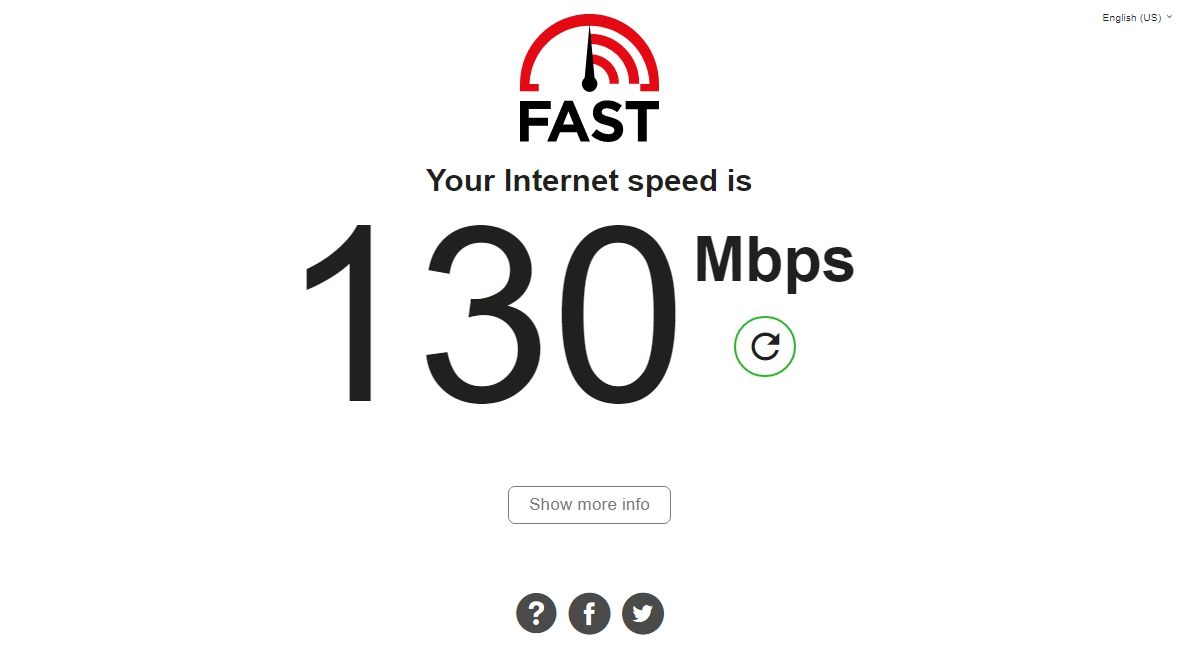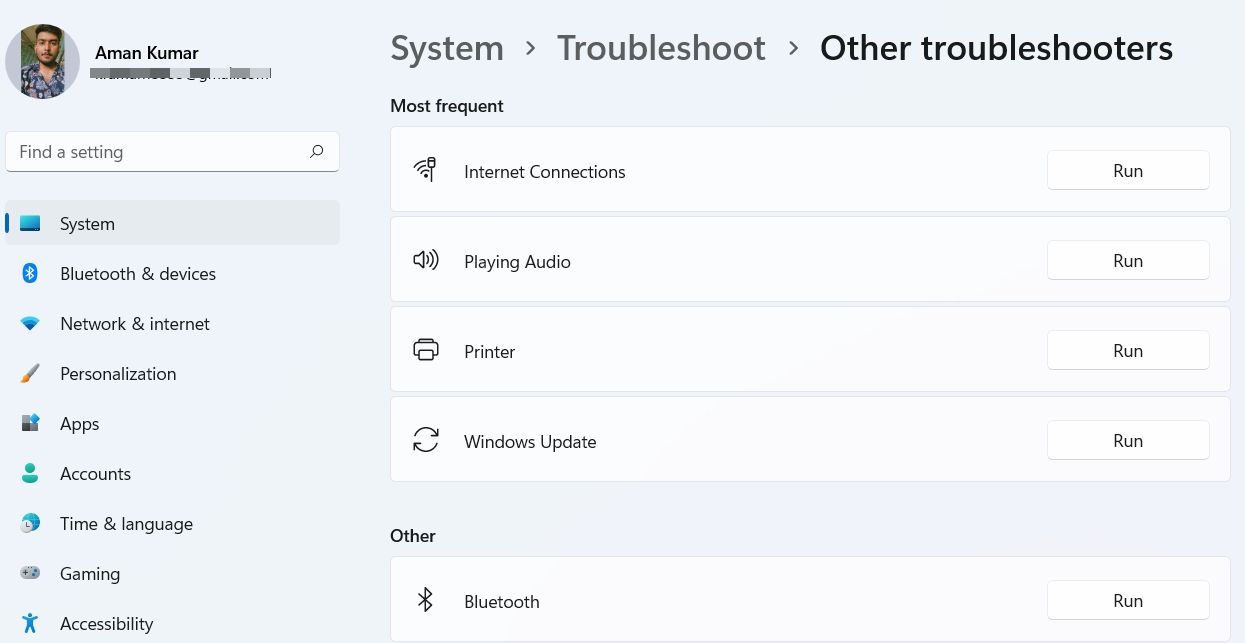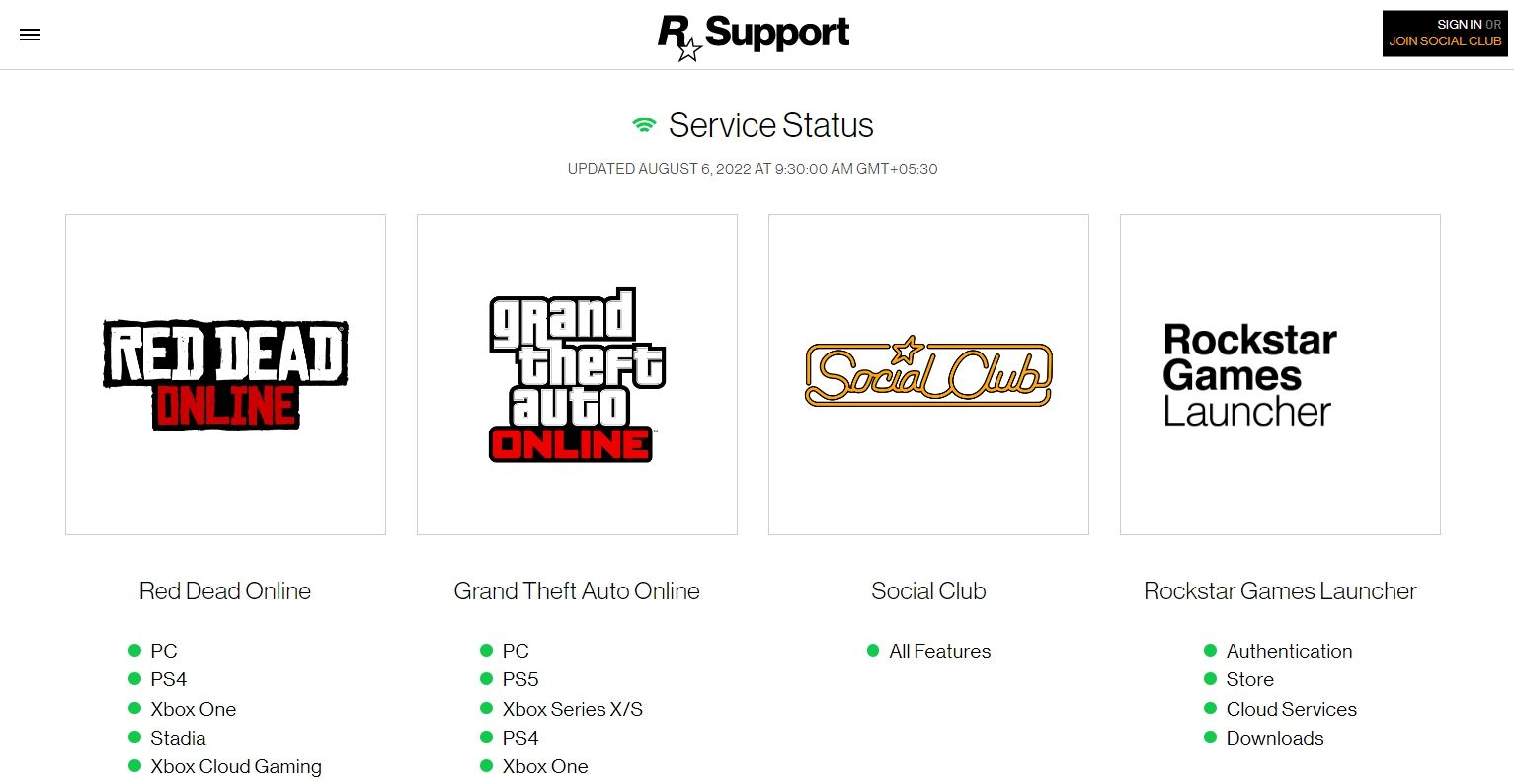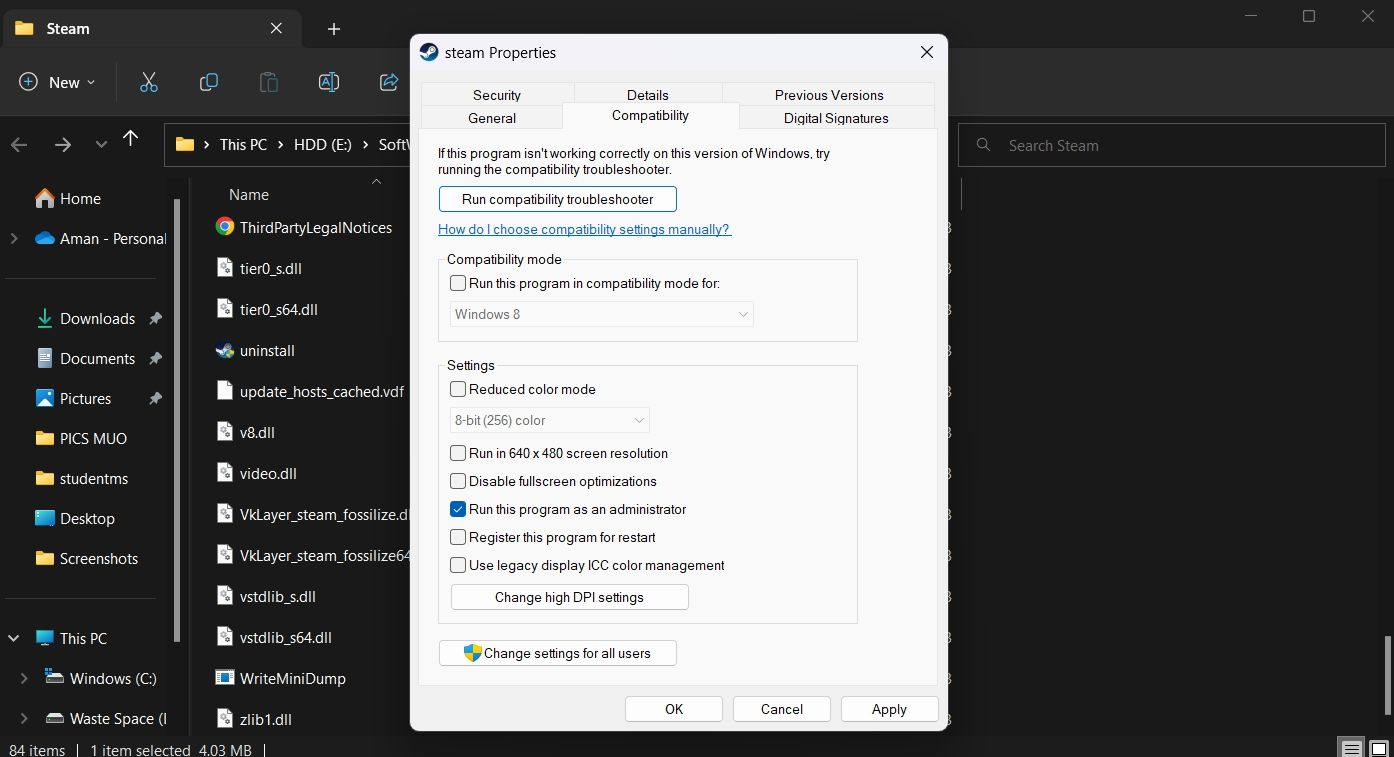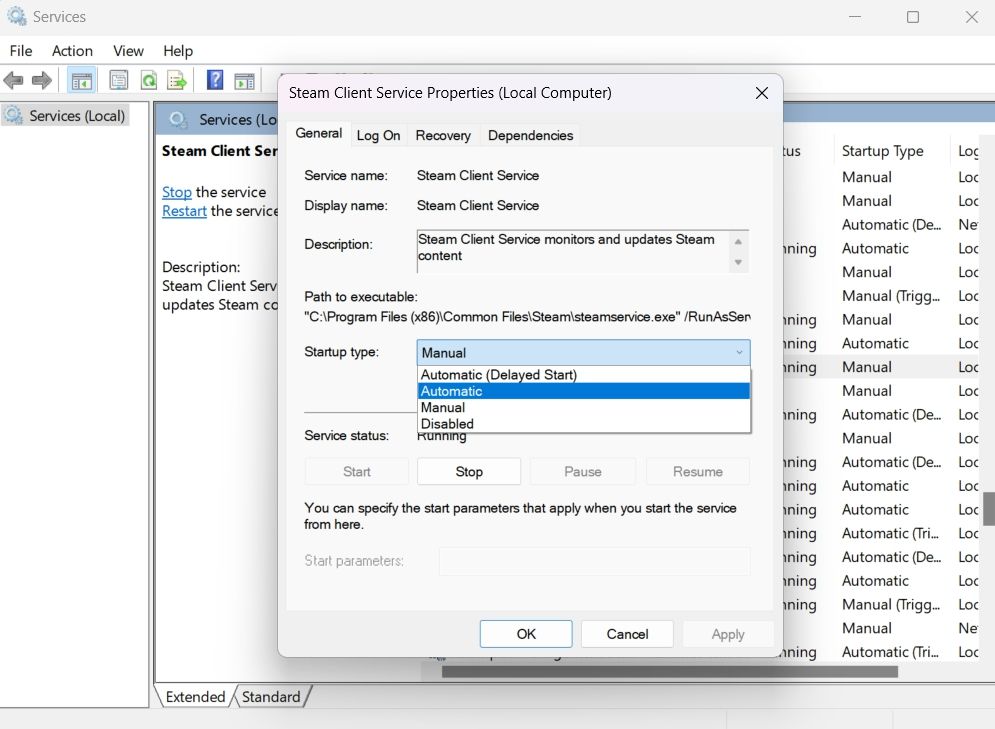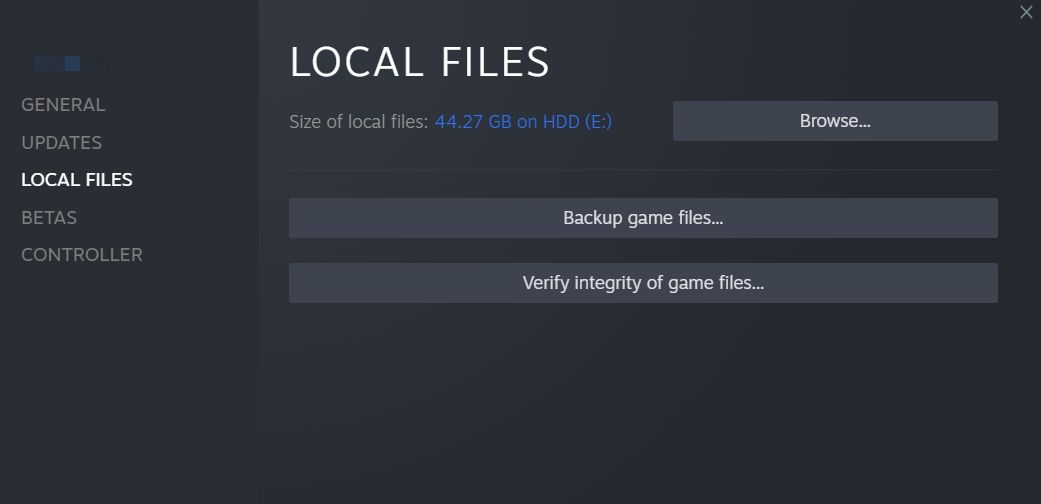Mặc dù ứng dụng khách Steam đã được cải thiện đáng kể trong suốt lịch sử của nó, nhưng vẫn còn rất nhiều lỗi và lỗi có thể khiến bạn không thể khởi chạy trò chơi của mình. Một trong những lỗi như vậy là 1000.50, xuất hiện trên trình khởi chạy Social Club khi cố gắng mở Grand Theft Auto 5 (GTA V) qua Steam.
Để giúp bạn thưởng thức GTA V một cách thuận tiện, dưới đây là tất cả các giải pháp hiệu quả để khắc phục sự cố mã lỗi Steam 1000.50.
1. Thử Khởi động lại và Đăng nhập lại vào Steam
Trước khi đi vào các bản sửa lỗi kỹ thuật, hãy đảm bảo rằng bạn đã khởi động lại Steam ít nhất một lần. Lỗi 1000,50 của Steam có thể xuất hiện do sự cố tạm thời trong ứng dụng khách và việc khởi động lại nó có thể giúp loại bỏ những trục trặc này.
Nếu khởi động lại Steam không hoạt động, hãy thử đăng nhập lại vào tài khoản Steam của bạn. Hóa ra, đôi khi ứng dụng khách Steam nghi ngờ về hoạt động của bạn, đặc biệt nếu bạn đang hoán đổi máy chủ nhiều. Nếu điều này xảy ra, bạn có thể gặp phải mã lỗi 1000.50.
Vì vậy, hãy đăng nhập lại vào tài khoản Steam của bạn và kiểm tra xem nó có giải quyết được sự cố không:
- Khởi chạy ứng dụng khách Steam và nhấp vào thả xuống mũi tên trên thanh trên cùng.
- Chọn Đăng xuất khỏi tài khoản từ menu ngữ cảnh.
- Chọn Đăng xuất từ lời nhắc để xác nhận lựa chọn của bạn.
Tiếp theo, nhập thông tin đăng nhập để đăng nhập vào tài khoản của bạn.
2. Kiểm tra tính ổn định của kết nối của bạn
Mã lỗi có thể xuất hiện do kết nối internet không ổn định hoặc yếu. Do đó, hãy thử một trang web kiểm tra tốc độ internet và đảm bảo rằng bạn đang nhận được tốc độ mà bạn nên đạt được.
Nếu kết quả cho thấy kết nối của bạn không ổn định, hãy xem xét khởi động lại bộ định tuyến. Bạn cũng có thể liên hệ với nhà cung cấp dịch vụ internet của mình để đăng ký khiếu nại về kết nối của bạn.
3. Chạy Trình gỡ rối mạng Windows
Windows đi kèm với trình gỡ rối tích hợp có thể tự động phát hiện và giải quyết các vấn đề. Để giải quyết các vấn đề kết nối như mã lỗi 1000.50 của Steam, bạn có thể thử chạy Trình khắc phục sự cố mạng.
- Mở Cài đặt thực đơn bằng cách sử dụng Win + I các phím nóng.
- bên trong Hệ thống chọn tab Khắc phục sự cố quyền mua.
- Chọn Trình gỡ rối khác.
- Bấm vào Chạy kế bên Kết nối Internet.
- Lựa chọn Khắc phục sự cố kết nối của tôi với Internet.
Trình khắc phục sự cố bây giờ sẽ tìm kiếm bất kỳ sự cố nào có sẵn. Nếu tìm thấy bất kỳ sự cố nào, hãy làm theo hướng dẫn trên màn hình để giải quyết chúng.
4. Kiểm tra Trạng thái Dịch vụ Câu lạc bộ Xã hội
Tiếp theo, hãy thử kiểm tra trạng thái máy chủ của Social Club. Nếu các dịch vụ của Câu lạc bộ xã hội đang gặp sự cố, có khả năng nó sẽ ném mã lỗi 1000,50.
Để kiểm tra trạng thái dịch vụ Câu lạc bộ xã hội, hãy làm theo các bước dưới đây.
- Mở trình duyệt và truy cập trang web trạng thái dịch vụ Rockstar.
- Kiểm tra mã màu liên kết với Câu lạc bộ xã hội.
Nếu mã màu là màu đỏ, điều đó có nghĩa là dịch vụ hiện đang phải đối mặt với thời gian chết và bạn không thể làm gì khác hơn là đợi cho đến khi nó hoạt động trở lại. Nhưng nếu mã màu là màu xanh láđiều đó có nghĩa là dịch vụ hiện đang hoạt động và có điều gì đó khác đang khiến bạn đau buồn.
5. Chạy ứng dụng khách Steam với quyền quản trị
Steam yêu cầu quyền quản trị để có thể cho phép Social Club chuyển dữ liệu cần thiết cho một số phụ thuộc nhất định. Nhưng nếu Steam không có đặc quyền quản trị, nó sẽ không thể truyền thông tin, dẫn đến thông báo lỗi 1000.50.
Vì vậy, hãy đảm bảo rằng bạn đang chạy ứng dụng khách Steam với quyền quản trị. Đây là cách để làm điều đó.
- Nhấp chuột phải vào ứng dụng khách Steam và chọn Đặc tính.
- Chuyển sang Khả năng tương thích chuyển hướng.
- Đánh dấu chọn Chạy chương trình này với tư cách quản trị viên quyền mua.
- Bấm vào Ứng dụng > ĐƯỢC RỒI.
6. Tải xuống bản cập nhật trình điều khiển mạng mới nhất
Trình điều khiển mạng giúp thiết bị mạng của bạn “nói chuyện” với Windows. Nếu bạn đang gặp bất kỳ sự cố kết nối nào, bạn nên thử cập nhật trình điều khiển mạng.
Có nhiều cách khác nhau để cập nhật trình điều khiển Windows, nhưng thực hiện từ Trình quản lý thiết bị là một trong những phương pháp dễ dàng nhất. Vì vậy, đây là cách cập nhật trình điều khiển mạng bằng Trình quản lý Thiết bị.
- Nhấn Thắng + X và lựa chọn Quản lý thiết bị.
- Bấm đúp vào Bộ điều hợp mạng.
- Nhấp chuột phải vào trình điều khiển mạng đã cài đặt và chọn Cập nhật driver.
- Lựa chọn Tự động tìm kiếm trình điều khiểnvà Windows sẽ tìm kiếm bản cập nhật mới nhất trên máy tính và web của bạn.
- Nếu tìm thấy bản cập nhật, hãy làm theo trình hướng dẫn để cài đặt bản cập nhật đó.
- Nếu Windows không tìm thấy trình điều khiển, hãy tìm kiếm trình điều khiển trên trang web của nhà sản xuất bộ điều hợp mạng của bạn.
Sau khi cập nhật trình điều khiển, hãy khởi động lại hệ thống và kiểm tra lại sự cố.
7. Khởi động lại Dịch vụ Khách hàng Steam
Dịch vụ khách hàng Steam hỗ trợ việc giám sát và cập nhật nội dung Steam. Nếu dịch vụ không hoạt động chính xác, nó có thể cản trở chức năng của Steam và gây ra lỗi.
Như một giải pháp, chúng tôi khuyên bạn nên khởi động lại dịch vụ để đảm bảo nó đang hoạt động. Đây là những gì bạn cần làm:
- Mở hộp thoại Run với Thắng + R phím nóng.
- Loại hình Dịch vụ và nhấn Enter.
- Xác định vị trí và nhấp đúp vào Dịch vụ khách hàng Steam.
- Bấm vào Dừng lại cái nút.
- Chờ một vài giây, sau đó nhấp vào Bắt đầu cái nút.
- Bấm vào mũi tên thả xuống kế bên Kiểu khởi động.
- Chọn Tự động từ menu ngữ cảnh.
- Bấm vào Ứng dụng > ĐƯỢC RỒI.
Sau khi hoàn tất, hãy kiểm tra xem điều đó có giải quyết được sự cố cho bạn hay không.
8. Xác minh các tệp trò chơi của GTA V
Mã lỗi 1000.50 có thể là do các tệp GTA V bị hỏng. May mắn thay, không có gì phải lo lắng, vì bạn có thể phát hiện và sửa chữa lỗi bằng cách xác minh các tệp trò chơi.
Dưới đây là cách xác minh các tệp trò chơi cho GTA V trên Steam:
- Khởi chạy ứng dụng khách Steam và đi tới Thư viện.
- Nhấp chuột phải vào GTA V và chọn Đặc tính.
- Chọn Tập tin có sẵn từ ngăn bên trái.
- Bấm vào Xác minh tính toàn vẹn của tệp trò chơi.
- Bây giờ Steam sẽ xác minh các tệp trò chơi. Điều này sẽ mất một chút thời gian, xem xét kích thước của GTA V.
Chơi lại GTA V mà không gặp bất kỳ sự cố nào
Ngay cả sau gần một thập kỷ kể từ khi phát hành, GTA V vẫn đang phát triển mạnh mẽ với một cộng đồng người chơi trực tuyến khổng lồ. Hy vọng rằng bạn có thể sửa lỗi 1000.50 và quay lại GTA V một lần nữa.